电脑和笔记本如何互传数据?这里有提高效率的秘诀
对于职场人士来说,传输文件一点都不稀奇,有的人甚至每天都需要收发文件。但许多用户只知道用U盘物理拷贝,说实话这样效率很低。那么,电脑和笔记本如何互传数据?收好这篇指南,手把手教你完成电脑和笔记本之间的数据互传!
一、外部存储设备传输——无网络也行
这是最为常见的一种传输方式,大家应该都知道。这种方法不受网络环境影响,操作也很简单,但不适合传输大文件或大量数据。
1.在电脑上将需要传输的文件或文件夹复制到外部存储设备中。
2.将外部存储设备连接到笔记本电脑上,打开U盘,将所需文件复制粘贴到目标位置。
二、局域网共享——高效的团队协作利器
电脑和笔记本如果在同一个局域网环境下传输文件,可以通过共享文件夹的方式来传输文件,不需要借助其他设备或软件,特别适合在办公环境下共享文件资料。步骤如下:
1.确保两台设备连接相同网络,在发送电脑上,点击“控制面板”>“网络和共享中心”>“更改高级共享设置”,启用“文件和打印机共享”功能。
2.在发送电脑上,右键点击想要共享的文件夹,选择“共享”或“共享此文件夹”。
3.在笔记本电脑上,你可以通过“网络”找到共享的文件夹,将其保存到本地即可。
三、云存储服务——多设备共享数据的桥梁
如果你需要随时随地访问文件,或者在多个设备间同步数据,可以利用云存储平台(如百度网盘、腾讯微云等)。这种方法不受地域限制,只要有网络连接就能随时访问数据。但其免费空间有限,如果文件体积超过可用的额度,需要付费购买空间。
1.在电脑上打开云存储客户端(或网页版),登录账号后,将需要传输的数据上传到云盘指定文件夹。
2.在笔记本上,安装并登录同一云存储账号,找到已上传的数据,点击 “下载”。
四、第三方迁移软件——一键迁移的“神器”
电脑和笔记本如何互传数据?如果你正在寻找更高效的传输方案,可以使用第三方数据传输软件。这里推荐易我电脑迁移,此软件可让您更轻松地完成电脑数据传输的任务,只需点击几下,即可将文件、应用程序、用户账户和设置从一台电脑传输到另一台电脑,省时省力!下面是详细的操作步骤:
下载Windows版
适用于 Windows 10/8/7/Vista/XP
步骤1.启动易我电脑迁移(EaseUS Todo PCTrans Pro),如果没有激活软件的话,要先激活软件才行。
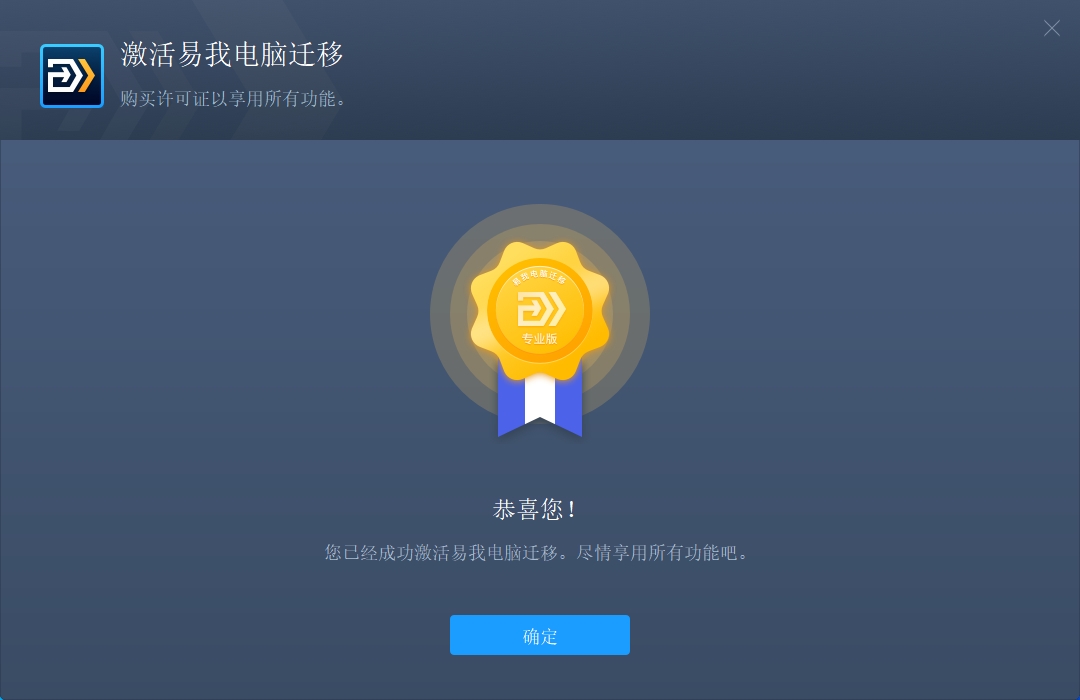
步骤2.选择“电脑到电脑”,找到与之配对的电脑,完成验证,点击“连接”按钮进行连接。
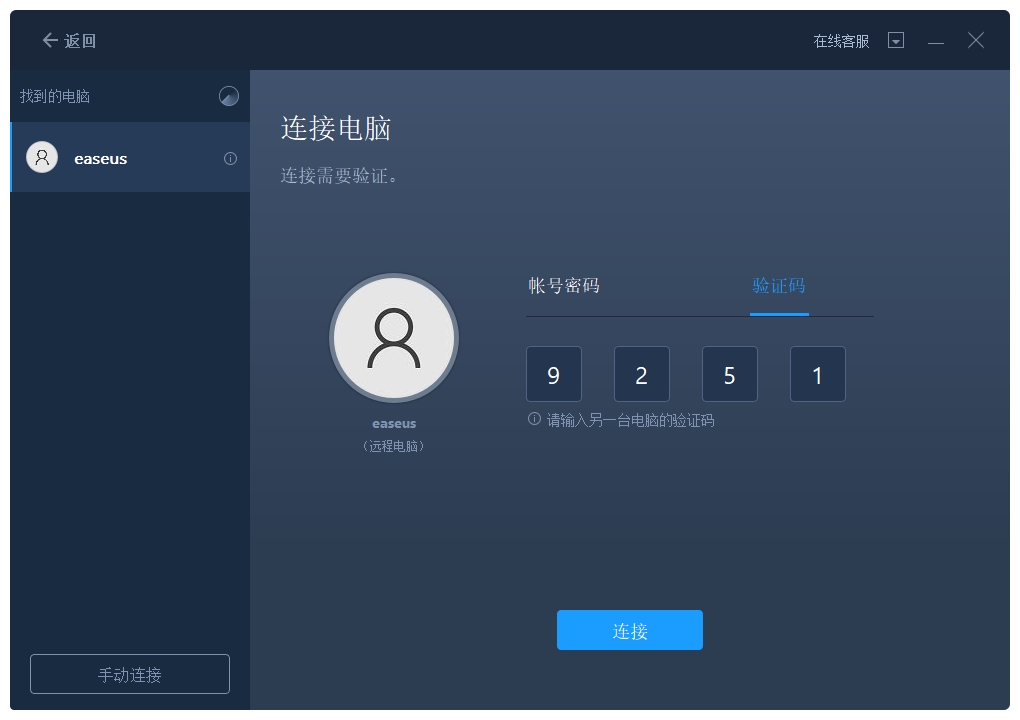
步骤3.扫描完成后,易我电脑迁移软件会列举出电脑中所有可以传输的应用程序、文件和账号。
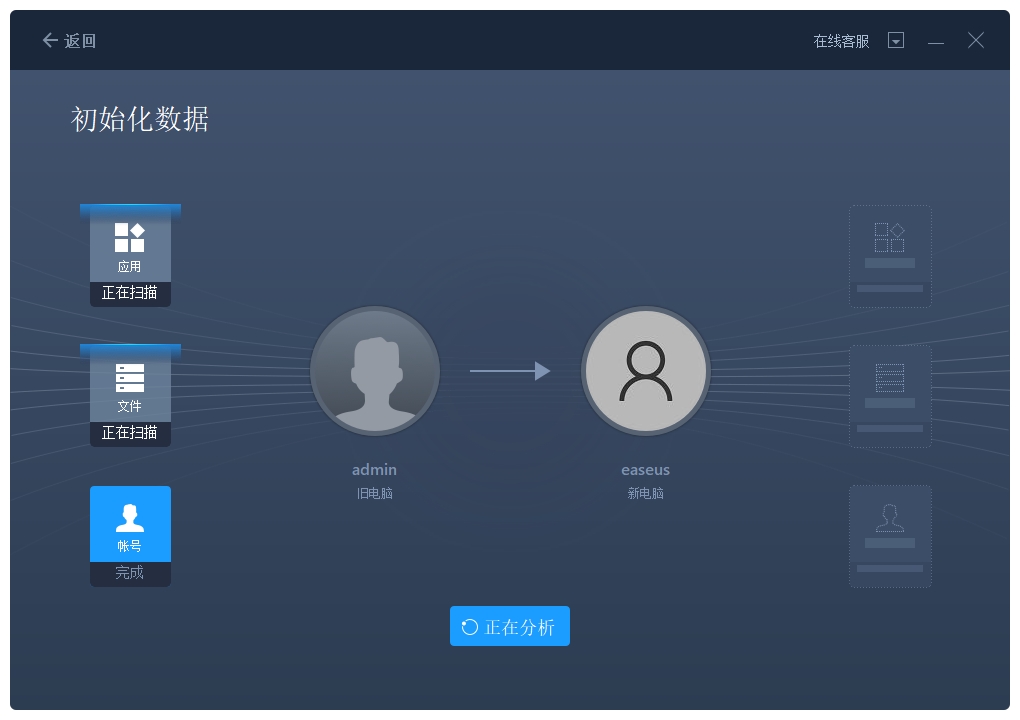
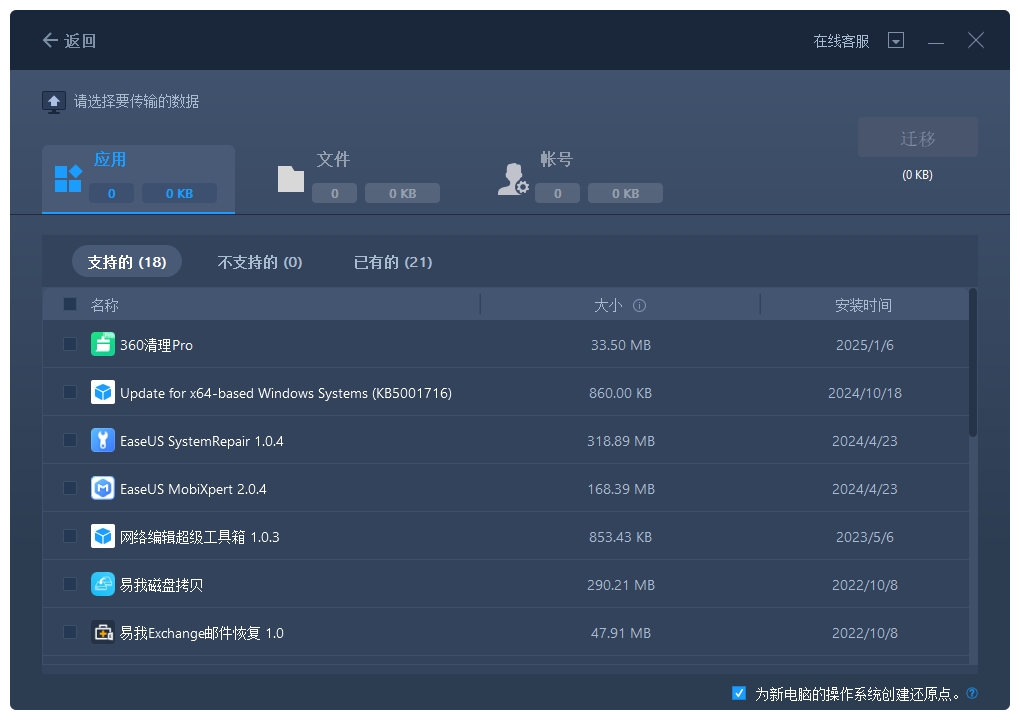
步骤4.勾选需要传输的文件,然后选择迁移到的目标路径,点击“提交”。
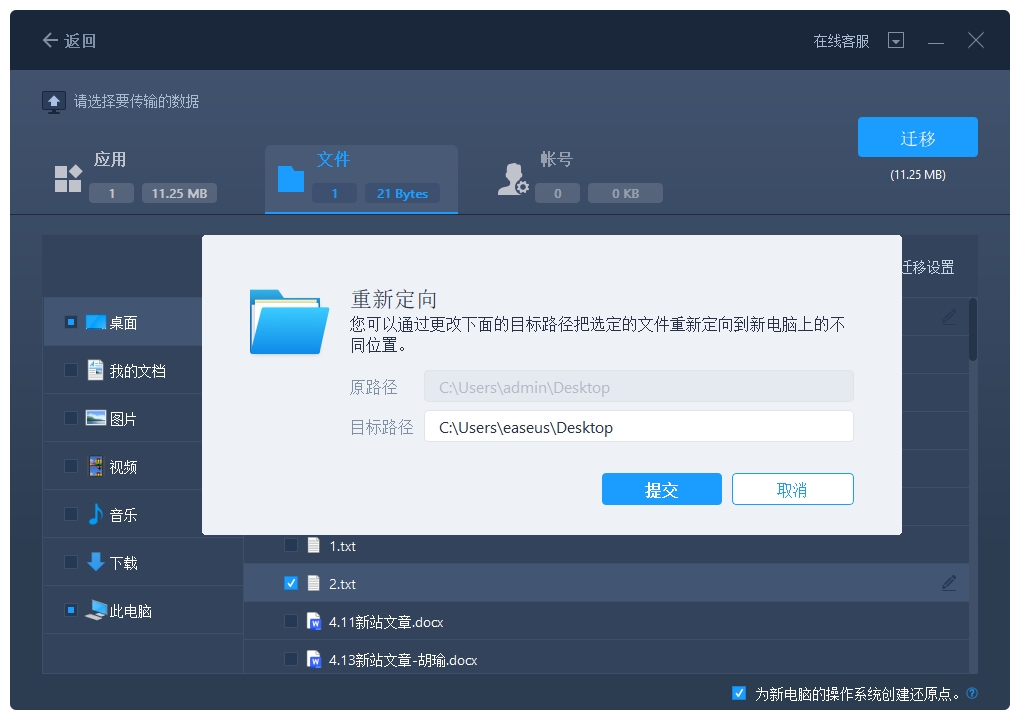
步骤5.点击“迁移”按钮以开始传输。这个过程需要花费一些时间,你可以查看迁移进度。
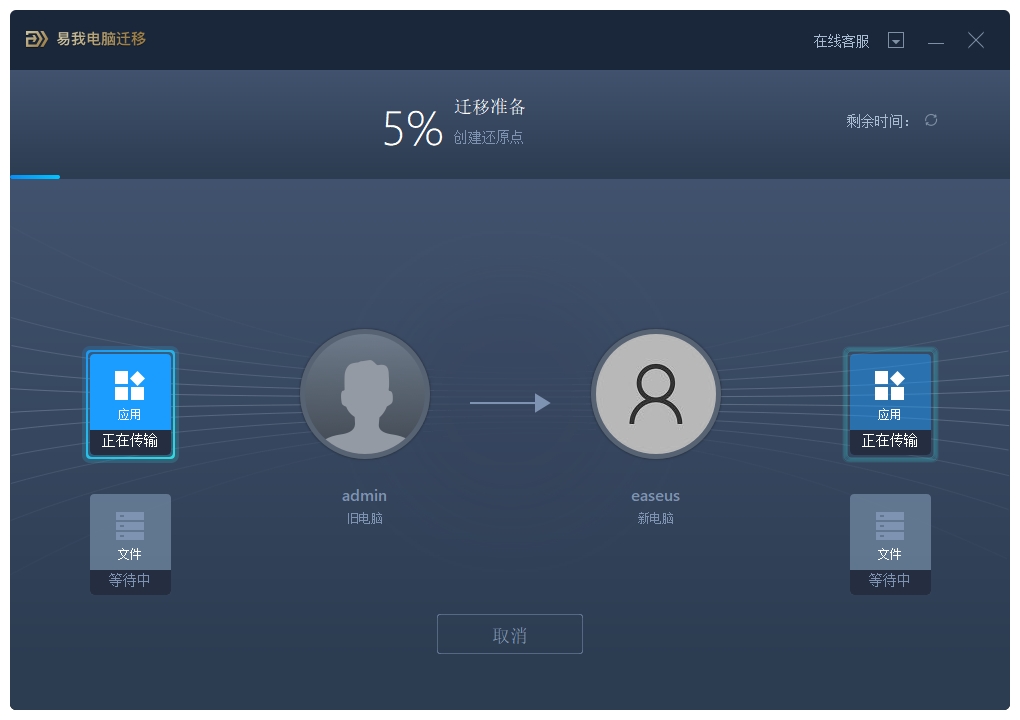
步骤6.传输完成后,点击“确定”。需要重新启动计算机以刷新所有传输的信息。
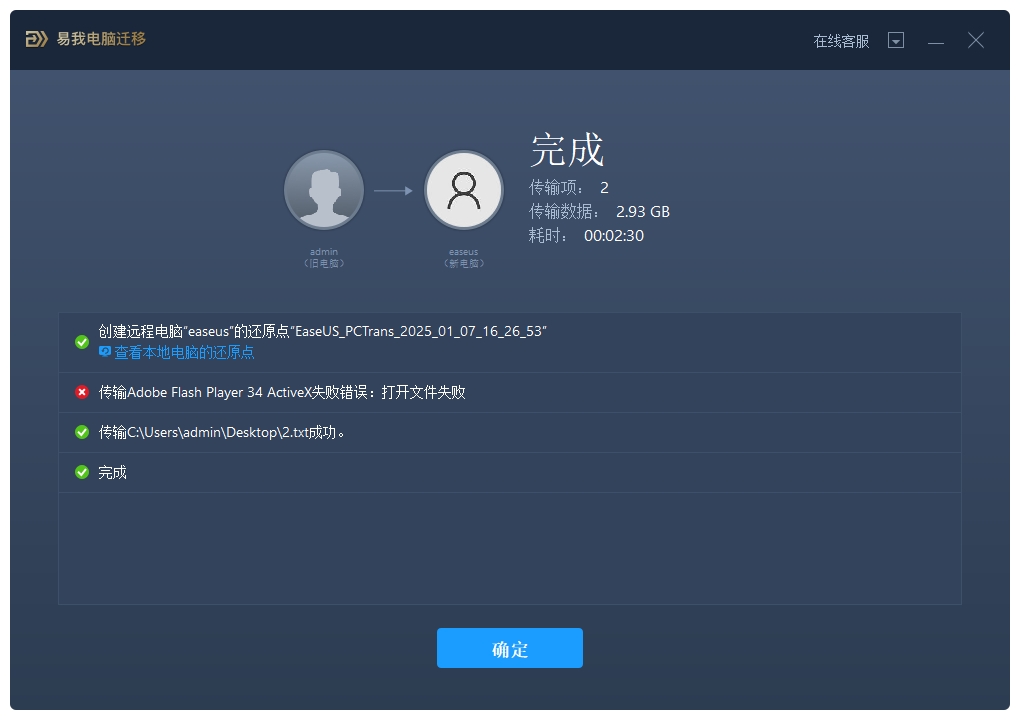
总结
电脑和笔记本如何互传数据?通过以上几种方法,我们可以轻松实现电脑和笔记本之间的数据互传。请根据你的文件大小、网络状态、操作水平等因素合理选择。
下载Windows版
适用于 Windows 10/8/7/Vista/XP








